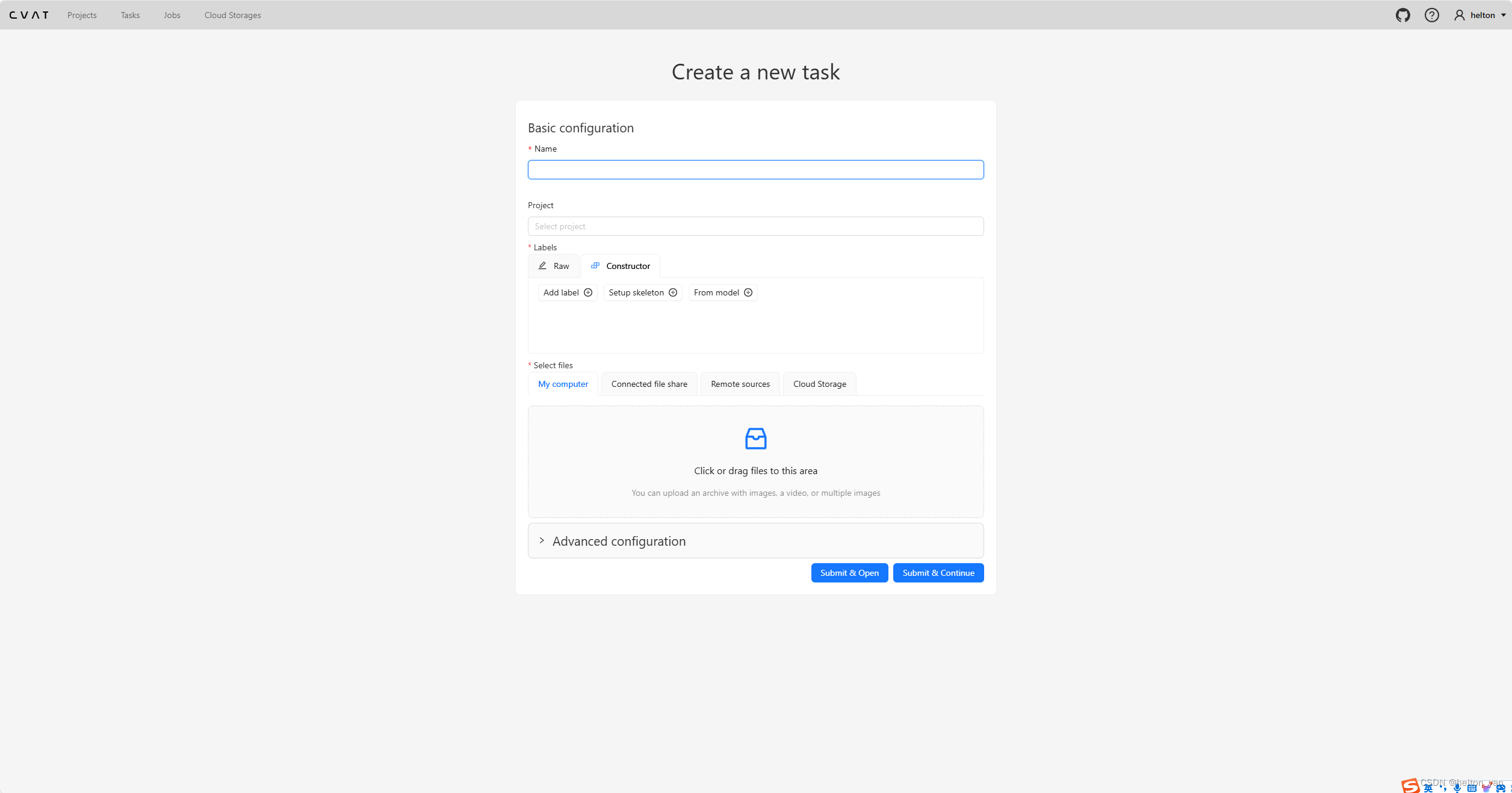windows系统安装wsl虚拟机
首先观察是否已启用虚拟化:
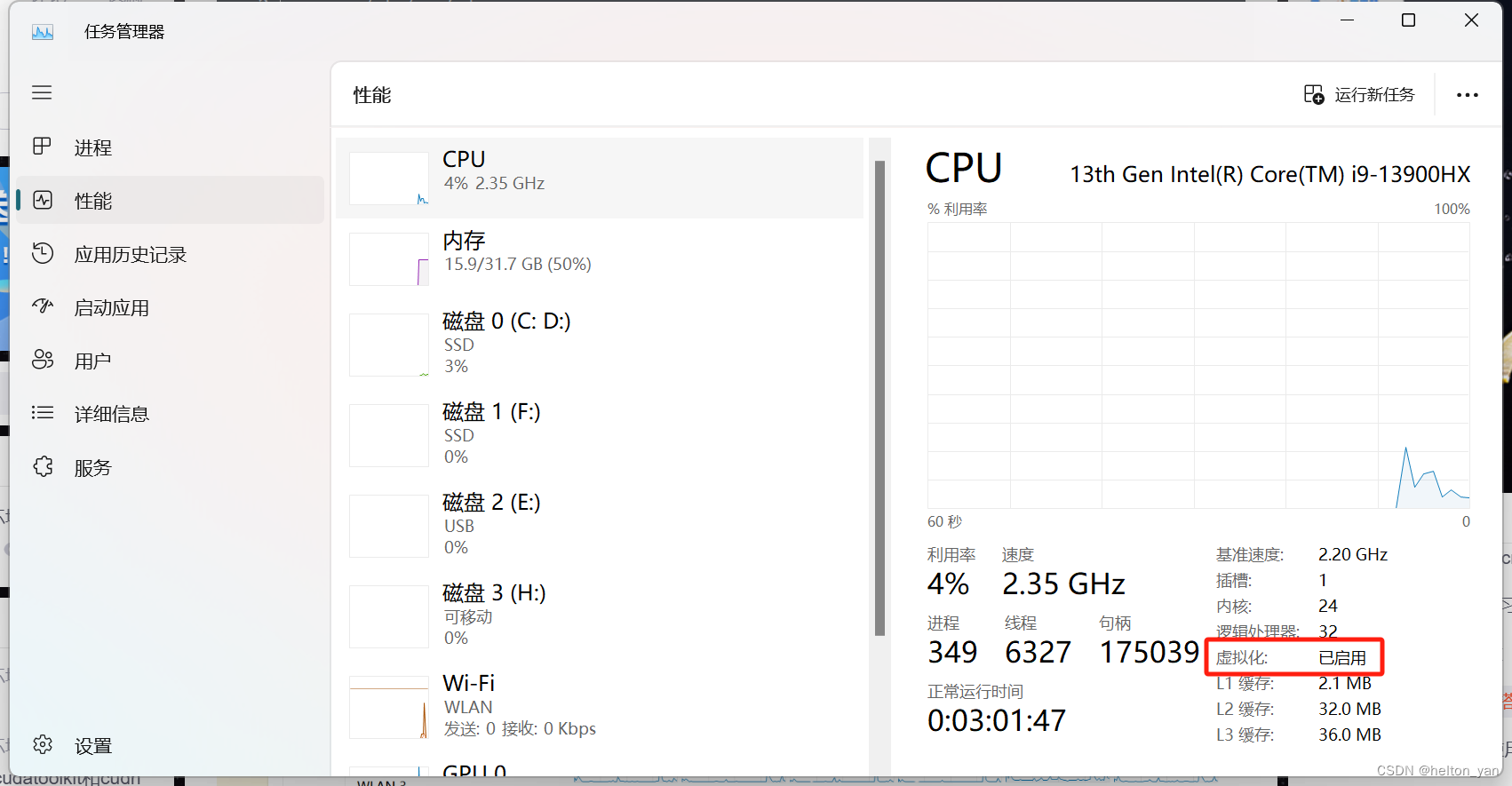
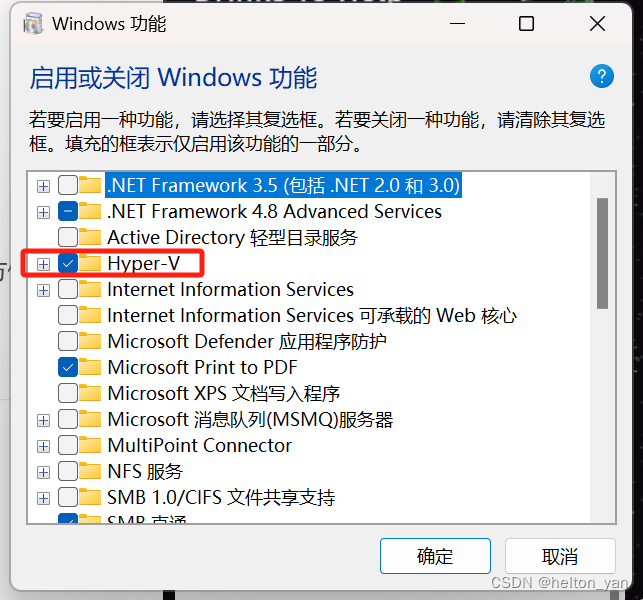
在windows应用商店下载wsl
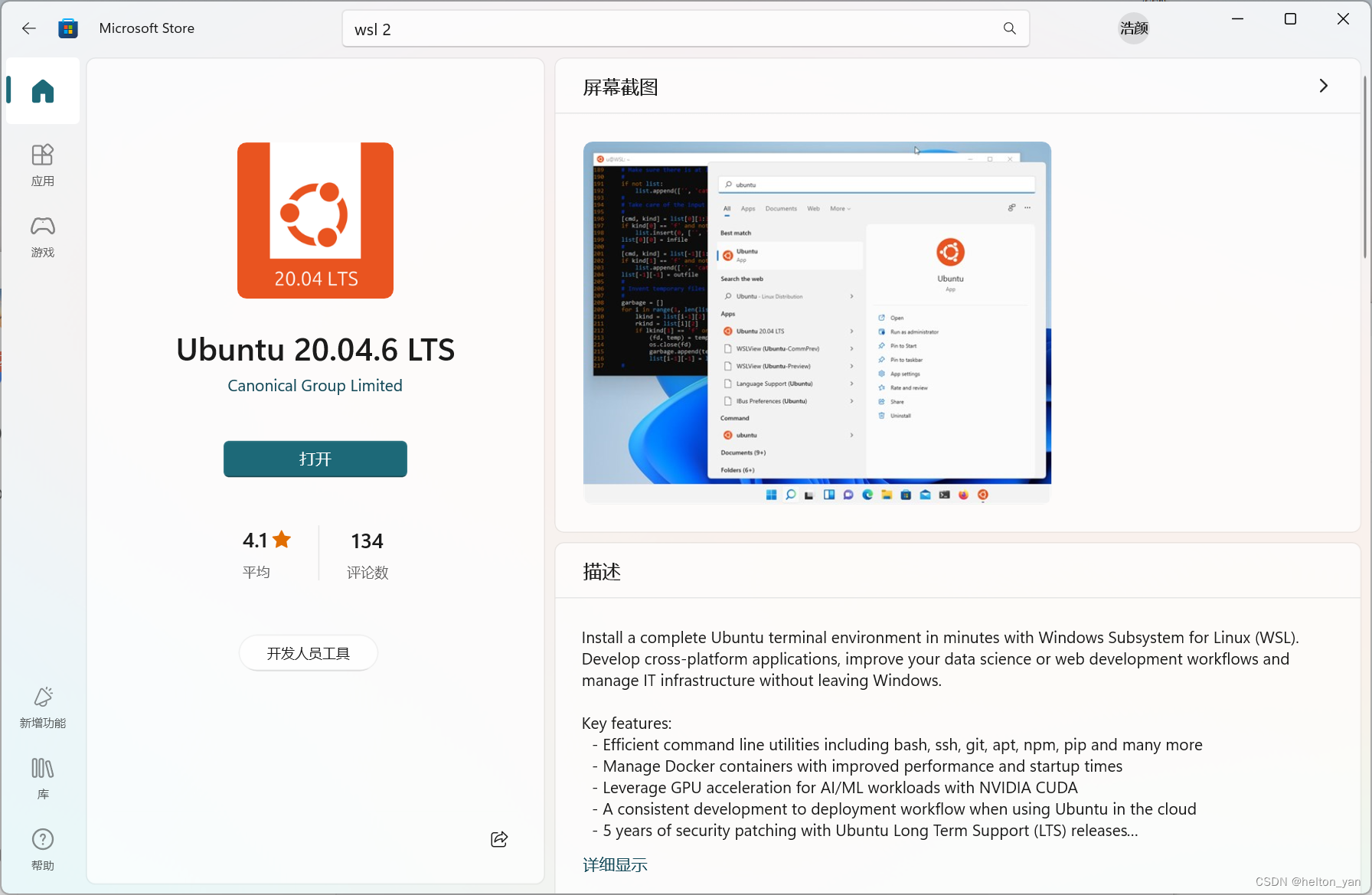
下载好后打开,创建用户名和密码,即可使用:
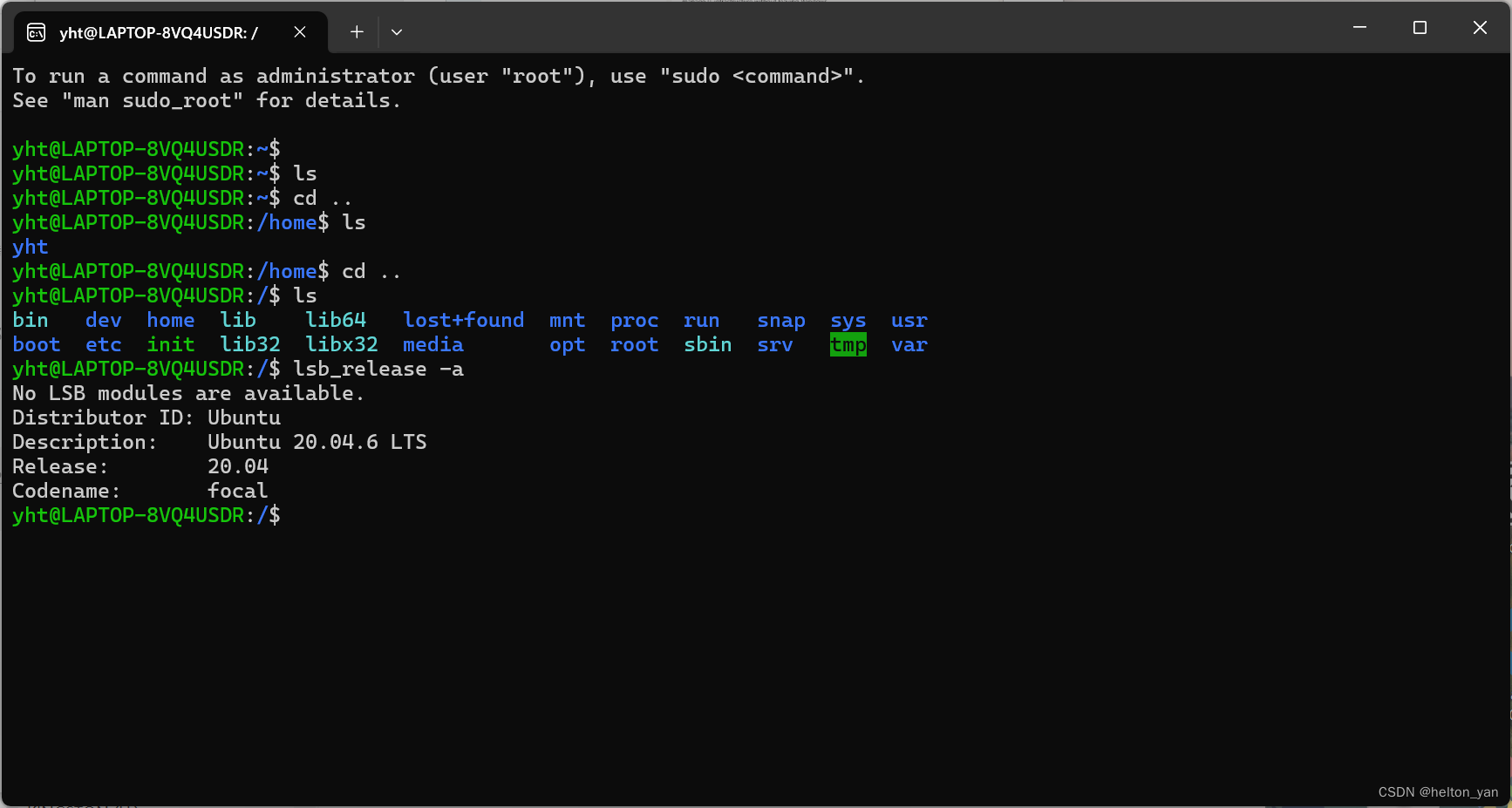
换源:ubuntu | 镜像站使用帮助 | 清华大学开源软件镜像站 | Tsinghua Open Source Mirror
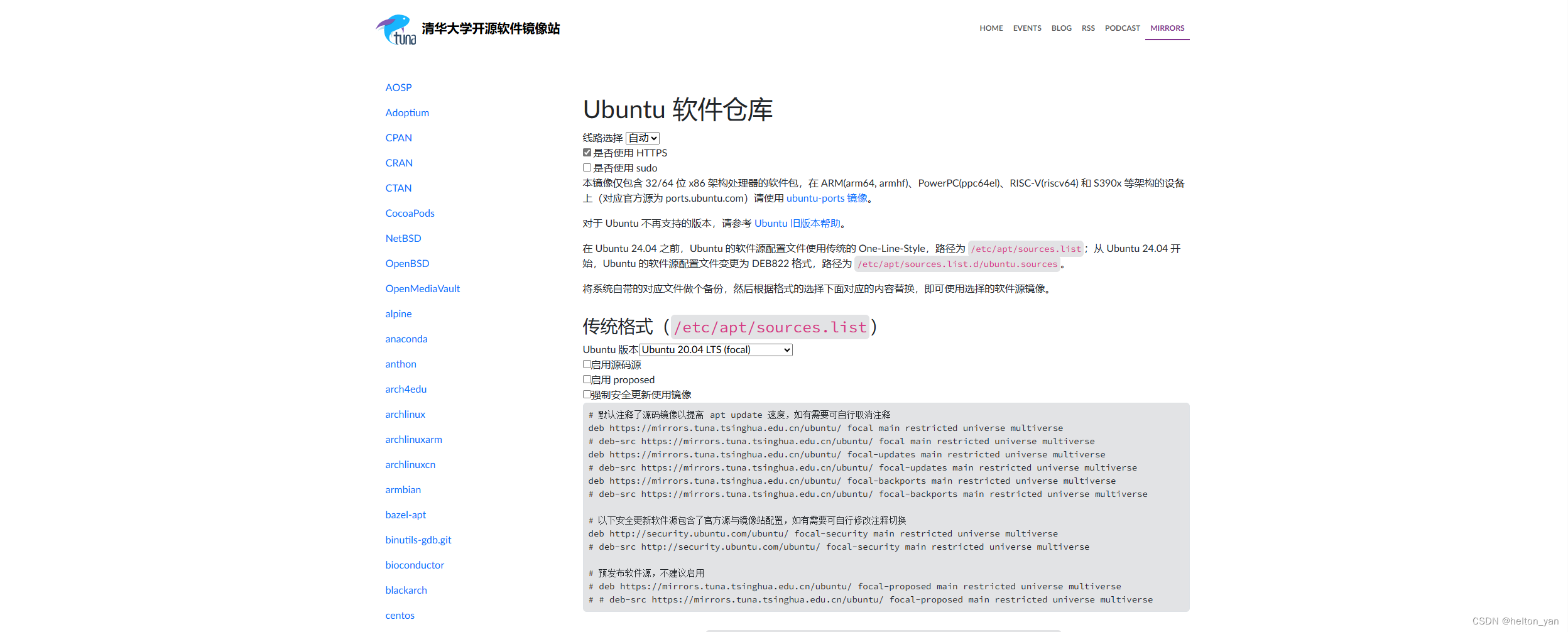
sudo vim /etc/apt/sources.list
然后将sources.list里的内容全部替换(dG全部删除)为清华源
然后更新镜像源
sudo apt update && sudo apt upgrade
wsl虚拟机的磁盘镜像文件存储在以下路径
C:\Users\Helton\AppData\Local\Packages\CanonicalGroupLimited.Ubuntu20.04LTS_79rhkp1fndgsc\LocalState
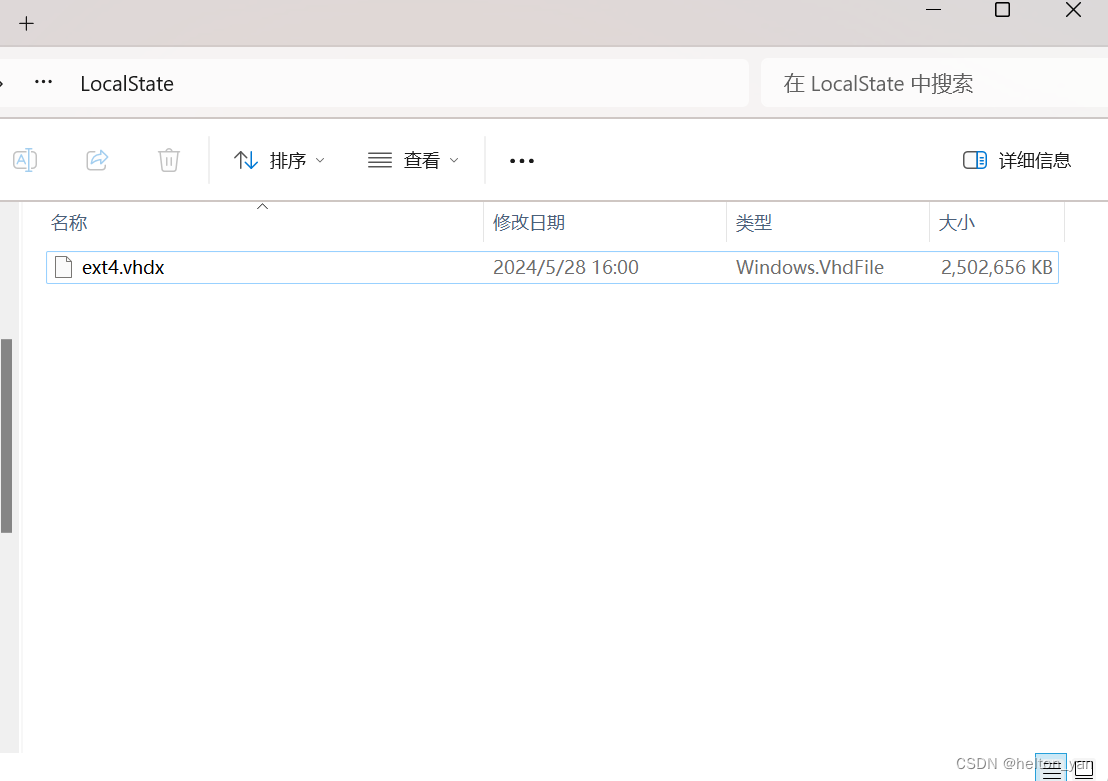
我们不想让它存储在C盘,可以将这个磁盘镜像文件移动到其它盘
首先查看当前已经安装的WSL实例:
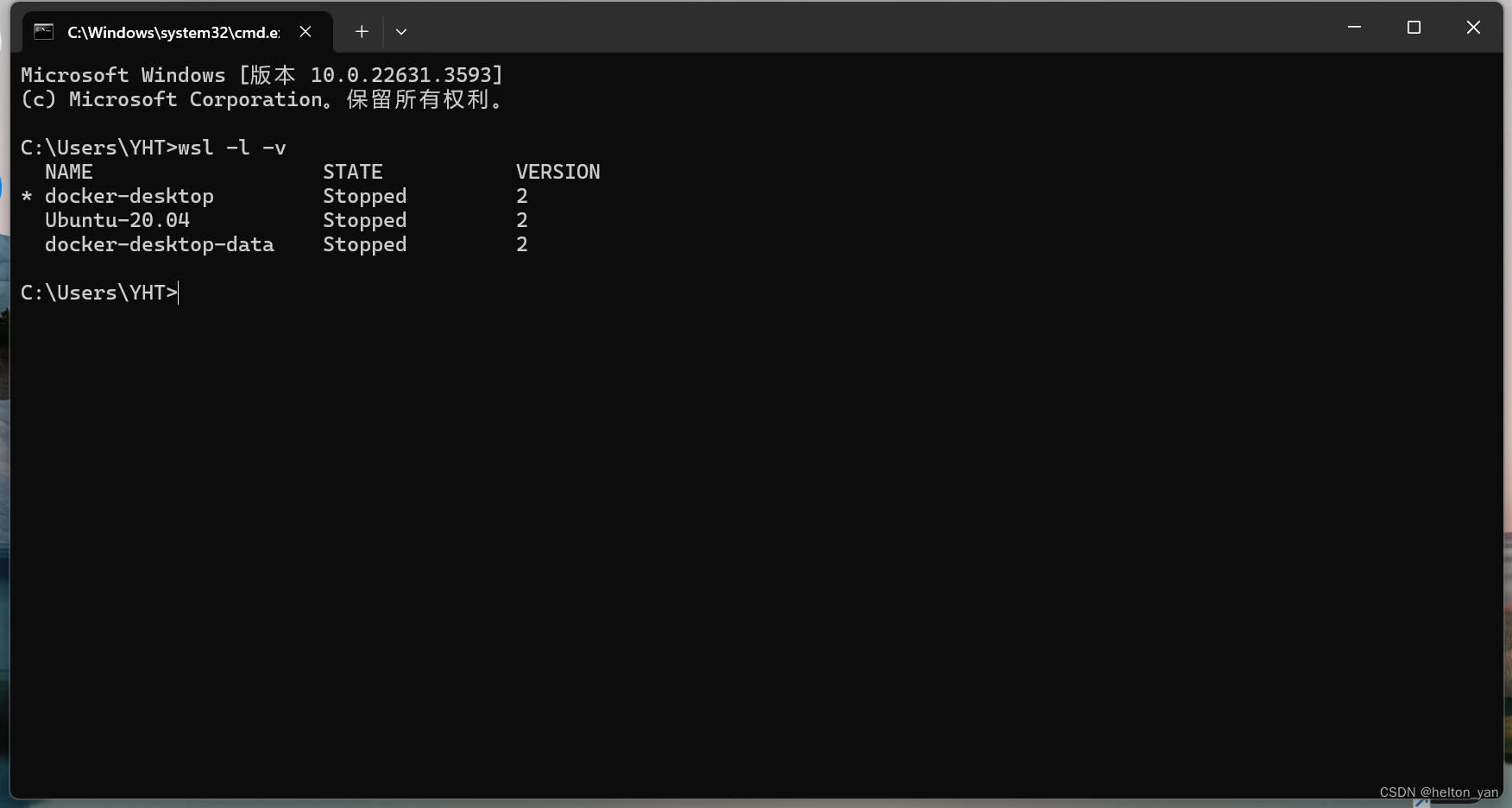
接下来需要将现有WSL2实例备份导出:
wsl --export Ubuntu-20.04 D:\Ubuntu_bak.tar
完成后就可注销当前在C盘的实例:
wsl --unregister Ubuntu-20.04
然后从Ubuntu_bak.tar导入,此时可以指定存放虚拟磁盘镜像文件的路径了:
wsl --import Ubuntu-20.04 D:\WSL_Ubuntu D:\Ubuntu_bak.tar --version 2
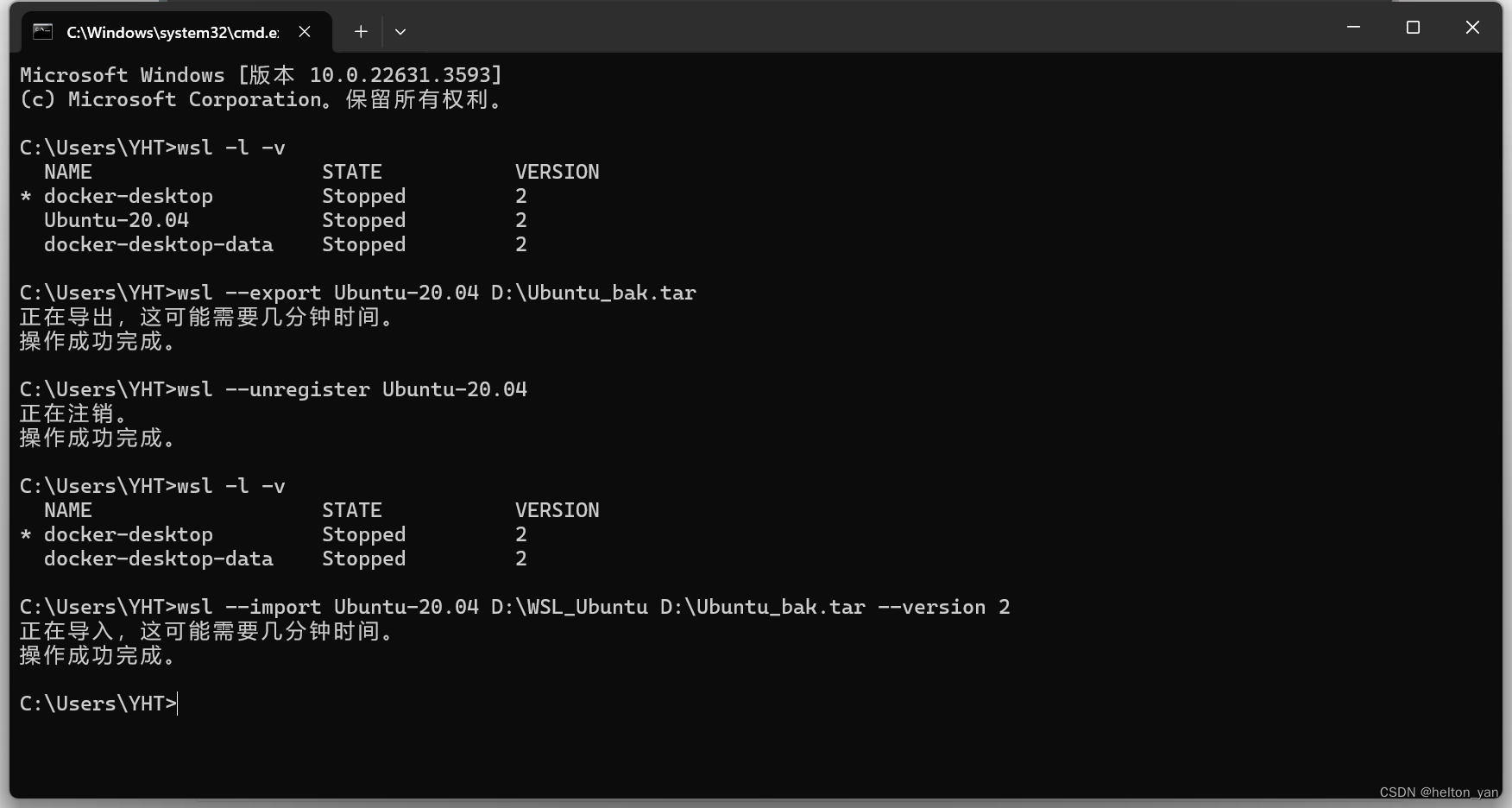
然后可以删除.tar文件
windows系统Docker桌面版安装
Docker Desktop: The #1 Containerization Tool for Developers | Docker
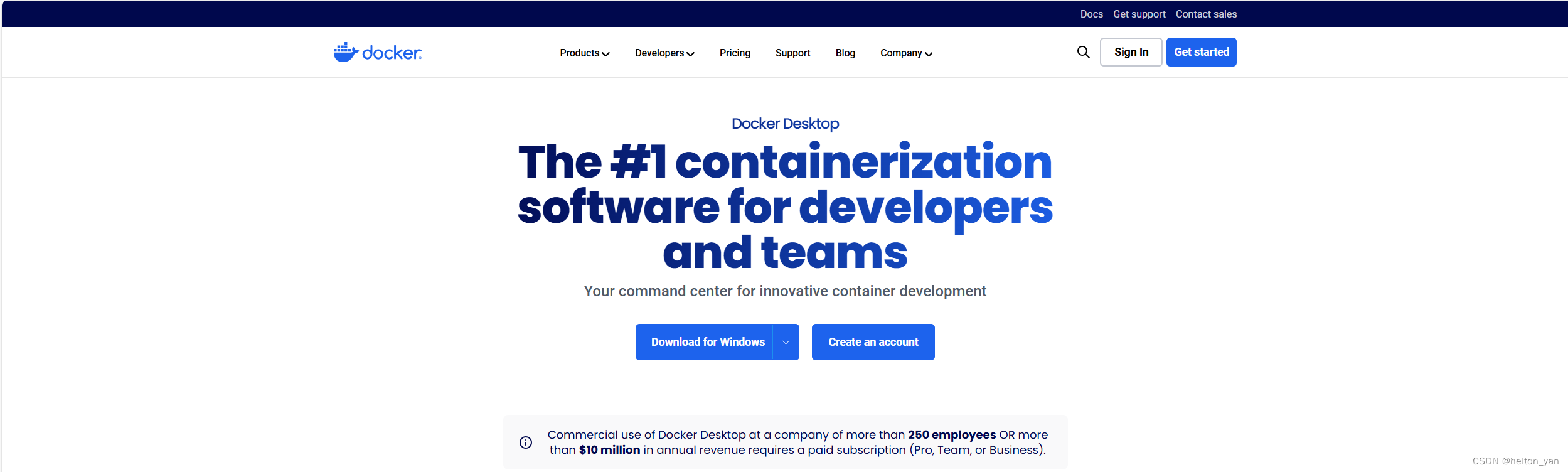
windows本地部署cvcat
docker似乎会再创建一个wsl实例,因此原来创建的wsl实例可以删了
官方文档参考:Installation Guide | CVAT
git下载cvcat标注工具源代码
git clone https://github.com/cvat-ai/cvat.git
cd cvcat
运行docker容器,可能花费一些时间
docker-compose up -d

成功运行
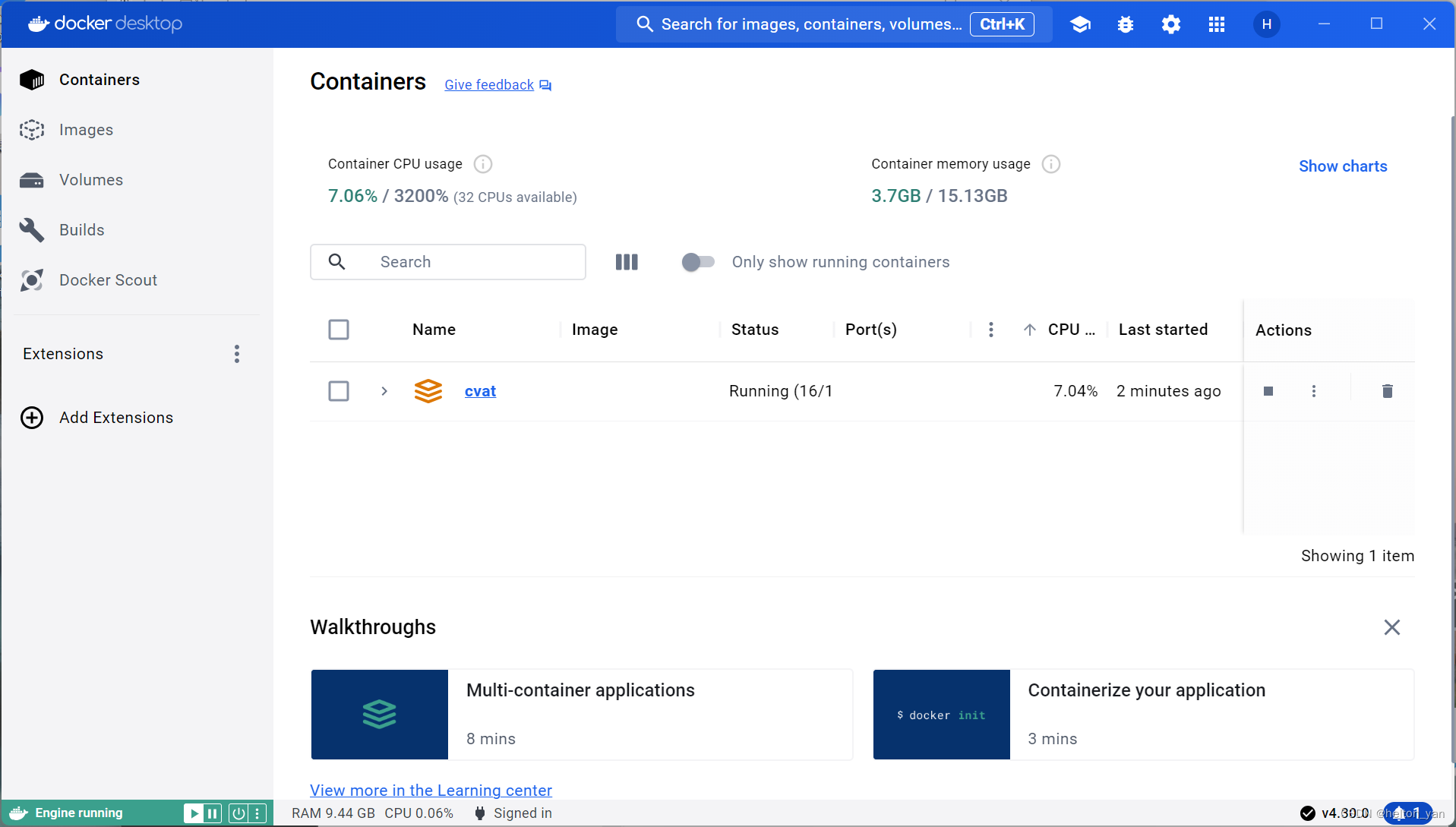
打开http://localhost:8080/,注册一个账号
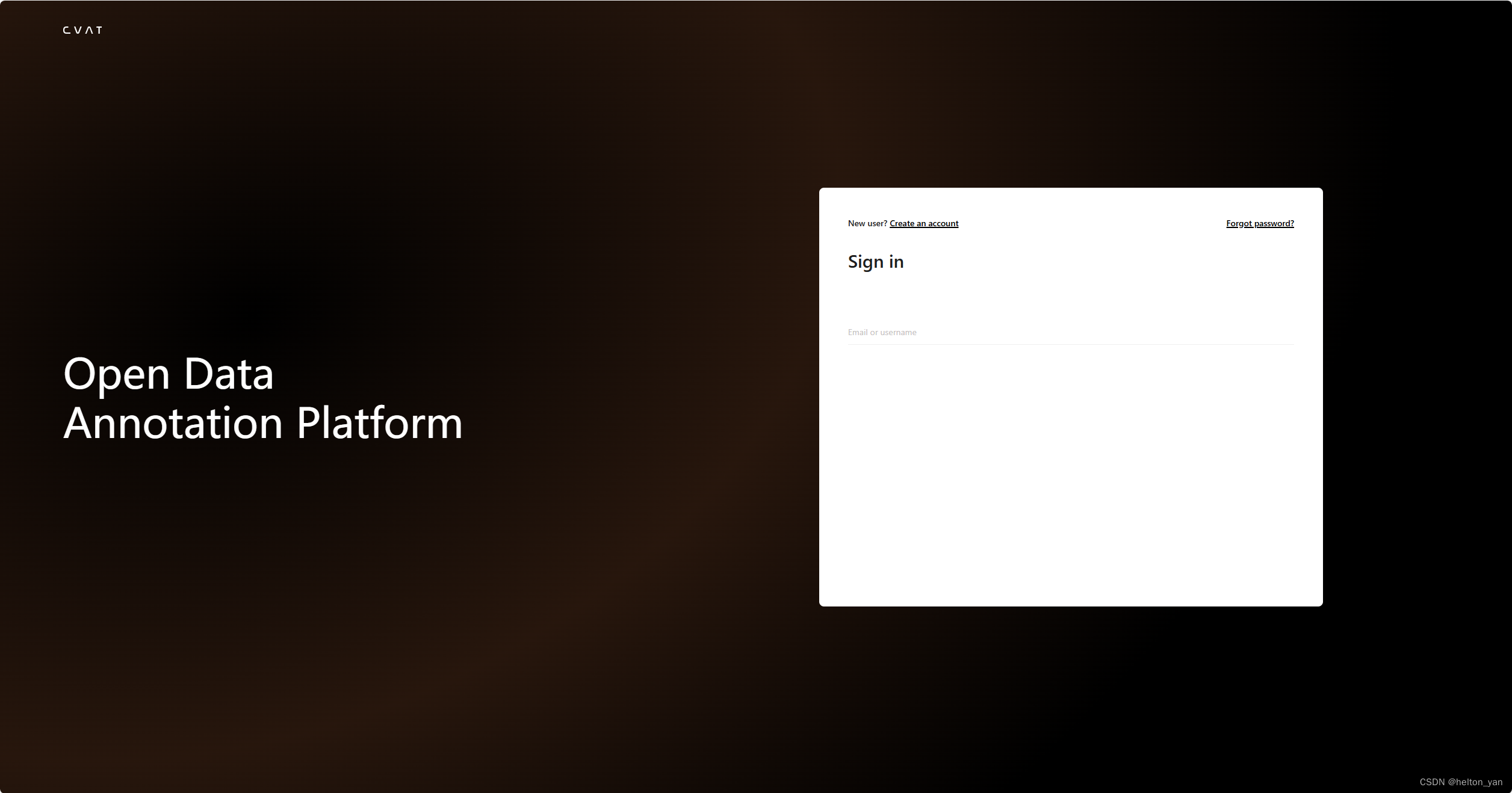
完成: